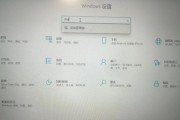在现代社会中,网络已经成为人们生活中不可或缺的一部分。然而,有时我们会遇到这样的问题:电脑已经连上了网络,但却无法上网。这种情况不仅会让我们感到沮丧,也会对我们的工作和学习产生很大的困扰。本文将为大家介绍一些解决电脑无法上网问题的方法。
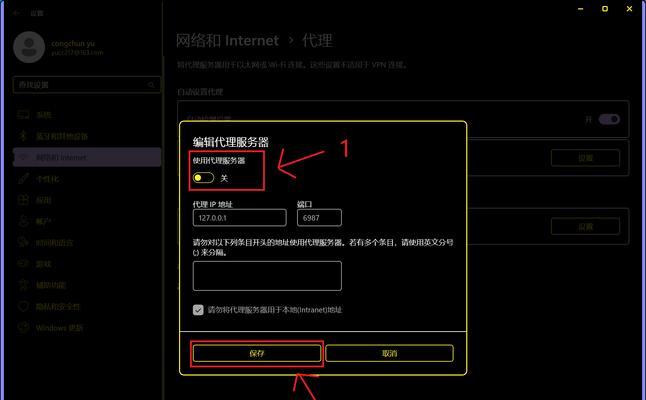
一、检查网络连接是否正常
如果你的电脑连上了网络却无法上网,首先要检查一下网络连接是否正常。可以查看路由器或者调制解调器的指示灯是否正常工作,或者尝试使用其他设备连接同一网络来确认问题是否出在电脑本身。
二、确认网络设置是否正确
如果你的电脑连上了网络却无法上网,可能是因为网络设置出现了问题。请确保你的IP地址、子网掩码、默认网关等设置是正确的,并且与你所在网络环境相匹配。
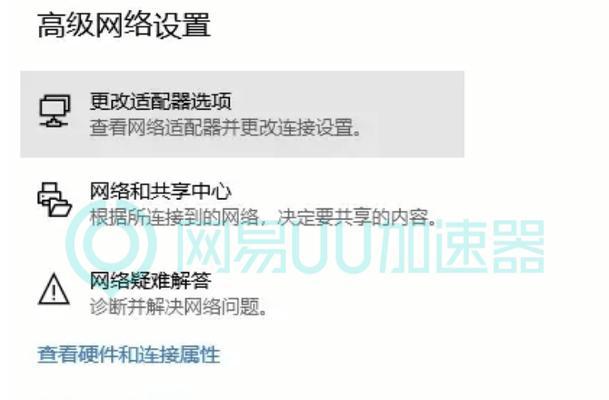
三、重启网络设备
有时候,重启路由器或调制解调器可以解决电脑无法上网的问题。你可以尝试将这些设备断电并等待一段时间后再重新通电,然后再次连接网络看是否能够解决问题。
四、检查防火墙设置
防火墙是保护电脑安全的重要组成部分,但有时它也可能会阻止你的电脑访问互联网。如果你的电脑连上了网络却无法上网,可以检查一下防火墙设置是否阻止了网络连接。
五、清除DNS缓存
DNS缓存是保存已访问网站的IP地址的临时文件,如果这些文件出现问题,可能会导致电脑无法正确解析域名。你可以通过在命令提示符窗口中输入“ipconfig/flushdns”命令来清除DNS缓存。
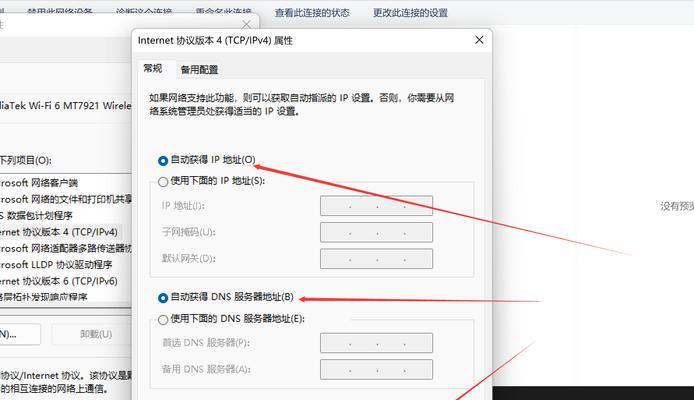
六、更换DNS服务器地址
有时候,你所使用的DNS服务器出现问题,也可能导致电脑无法上网。你可以尝试更换为其他的DNS服务器地址,例如使用Google的公共DNS服务器(8.8.8.8和8.8.4.4)来解决问题。
七、检查网络适配器驱动程序是否正常
网络适配器是电脑与网络之间进行通信的关键组件,如果驱动程序出现问题,可能会导致电脑无法上网。你可以在设备管理器中检查一下网络适配器的状态,并尝试更新驱动程序来解决问题。
八、查杀病毒和恶意软件
有时候,电脑被病毒或恶意软件感染也会导致无法上网。你可以使用杀毒软件进行全面扫描,清除可能存在的恶意程序,然后重新连接网络来看是否能够解决问题。
九、检查网络服务是否正常
有时候,网络服务提供商可能会出现故障,导致电脑无法正常连接互联网。你可以访问网络服务提供商的官方网站或客服热线,了解当前是否存在网络服务中断的情况。
十、排除网络线路问题
如果你的电脑连上了网络却无法上网,可能是因为网络线路出现了问题。你可以尝试更换网络线缆,或者将电脑连接到其他网络端口来检查是否能够解决问题。
十一、重置网络设置
如果你尝试了以上所有方法都没有解决问题,你可以尝试重置电脑的网络设置。在Windows操作系统中,你可以点击“开始”菜单,然后选择“设置”>“网络和互联网”>“状态”>“网络重置”,然后按照提示重置网络设置。
十二、联系专业技术人员
如果你尝试了以上所有方法仍然无法解决电脑无法上网的问题,那么可能需要联系专业的技术人员来帮助你解决问题。他们会具有更深入的网络知识和经验,能够提供更准确的解决方案。
十三、注意个人隐私和网络安全
在解决电脑无法上网的问题时,我们也需要注意个人隐私和网络安全。不要轻易泄露个人敏感信息,确保使用安全可靠的网络环境。
十四、定期更新系统和应用程序
定期更新操作系统和应用程序可以帮助我们修复一些网络连接问题。建议大家定期检查并更新自己电脑上的系统和应用程序。
十五、
通过以上的方法,我们可以有效地解决电脑无法上网的问题。然而,在解决问题时需要耐心和技巧,并且要根据具体情况选择适合自己的方法。希望本文可以帮助到遇到此类问题的读者,让大家能够顺畅地上网。
标签: #怎么办